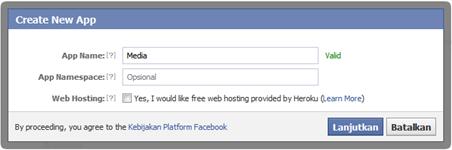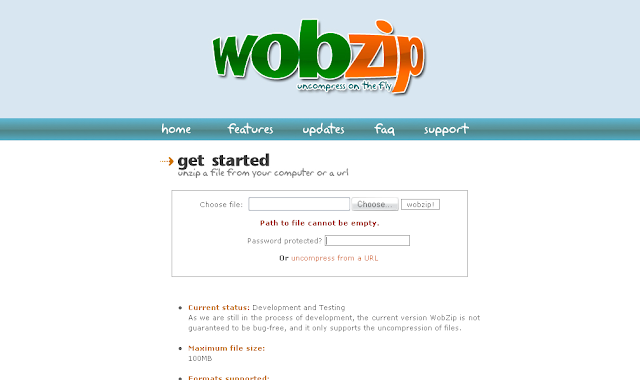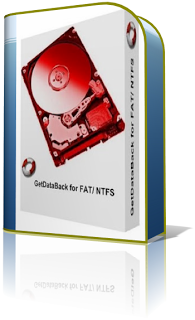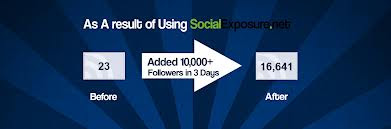daripada begadang g ada kerjaan mending update aja, iya gak ?
kali ini saya akan share tentang tutorial langsung download di adfly,
kan biasanya ketika skip adfly kita akan menuju ke web kan, tapi ada beberapa blog yang kalau kita skip adfly itu langsung muncul download an, iya kan ?? karena saya pun demikian
saya kira anda pasti pernah menjumpai hal seperti itu,, udah lahh g usah bertele-tele
langsung aja, cekidot !!
1.) upload file anda terlebih dahulu
2.) buka akun adfly anda, kalau belum punya silahkan daftar --> klik disini
3.) buka url file yang telah anda upload (contoh : dibawah in saya memakai 4shared)
Silahkan Berkomentar__^-^ Tinggalkan Jejak Anda Di Sini, Dan Sangat Berharga Untuk Saya, Komentar- komentar Dari Anda, Jika ada link yang error Atau Mati, tolong berkomentar Agar saya dapat memperbaikinya Trimakasih ,,,^_^,,,
kali ini saya akan share tentang tutorial langsung download di adfly,
kan biasanya ketika skip adfly kita akan menuju ke web kan, tapi ada beberapa blog yang kalau kita skip adfly itu langsung muncul download an, iya kan ?? karena saya pun demikian
saya kira anda pasti pernah menjumpai hal seperti itu,, udah lahh g usah bertele-tele
langsung aja, cekidot !!
1.) upload file anda terlebih dahulu
2.) buka akun adfly anda, kalau belum punya silahkan daftar --> klik disini
3.) buka url file yang telah anda upload (contoh : dibawah in saya memakai 4shared)
4.) klik kanan seperti yang dibawah dan open new tab
5.) maka tampilan akan seperti ini lalu copy url dan paste kan ke akun adfly anda
6.) succes ^_^
Silahkan Berkomentar__^-^ Tinggalkan Jejak Anda Di Sini, Dan Sangat Berharga Untuk Saya, Komentar- komentar Dari Anda, Jika ada link yang error Atau Mati, tolong berkomentar Agar saya dapat memperbaikinya Trimakasih ,,,^_^,,,
Tuesday, 13 August 2013